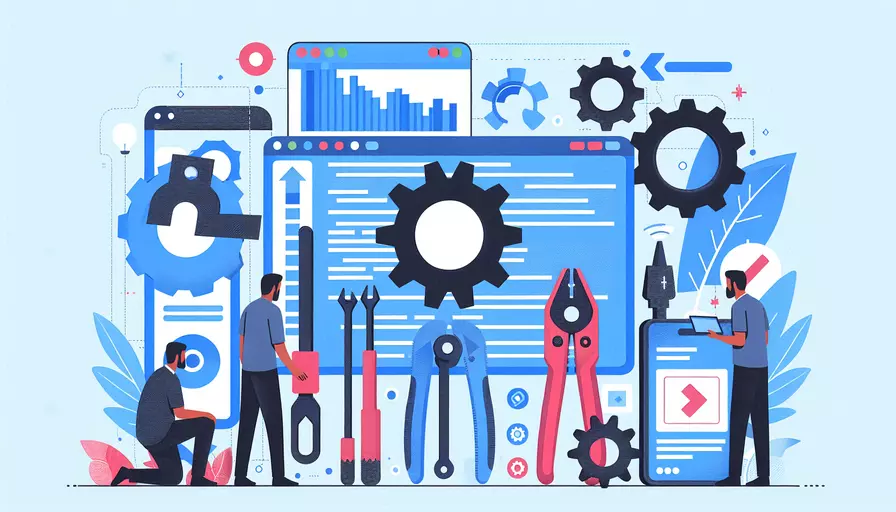
快速搭建一个Vue项目的工具是1、Vue CLI,2、Vite。 这两个工具不仅能够快速初始化Vue项目,还能为开发者提供一系列强大且易用的功能,帮助提升开发效率。Vue CLI是一个成熟的工具,提供了丰富的配置选项和插件支持。Vite则是一个新兴的构建工具,采用了更快的ES模块加载方式,适用于现代前端开发需求。
一、Vue CLI
Vue CLI是Vue.js官方提供的脚手架工具,旨在通过提供开箱即用的配置和插件系统,简化Vue项目的创建和管理。下面是使用Vue CLI快速搭建一个Vue项目的步骤:
-
安装Vue CLI:
npm install -g @vue/cli安装完成后,可以使用
vue命令来创建和管理Vue项目。 -
创建一个新项目:
vue create my-project执行上述命令后,会进入交互式的项目配置界面,选择默认配置或根据需求自定义配置。
-
启动开发服务器:
cd my-projectnpm run serve
运行开发服务器后,可以在浏览器中访问
http://localhost:8080,查看你的Vue项目。 -
丰富的插件系统:
Vue CLI提供了丰富的插件系统,可以根据项目需求添加如Vue Router、Vuex、ESLint等插件。
-
自定义配置:
Vue CLI允许通过
vue.config.js文件进行深度自定义配置,满足不同项目的特殊需求。
二、Vite
Vite是由Vue.js作者尤雨溪开发的新一代构建工具,具有快速启动和即时热重载的特点,非常适合现代前端开发。以下是使用Vite搭建Vue项目的步骤:
-
安装Vite:
npm init vite@latest my-vue-app --template vuecd my-vue-app
npm install
通过上述命令,可以快速初始化一个基于Vite的Vue项目。
-
启动开发服务器:
npm run devVite的开发服务器启动速度非常快,可以即时在浏览器中查看项目变化。
-
快速热重载:
Vite利用ES模块(ESM)实现快速热重载,开发时修改代码可以即时反映在浏览器中,无需重新加载整个页面。
-
优化的生产构建:
Vite不仅在开发阶段表现出色,其生产构建过程也进行了优化,生成的代码体积更小,加载速度更快。
-
丰富的插件生态:
Vite也支持插件系统,开发者可以根据项目需求使用官方和社区提供的各种插件,扩展Vite的功能。
三、Vue CLI与Vite的比较
为了帮助开发者更好地选择合适的工具,下面将Vue CLI和Vite进行详细比较:
| 特性 | Vue CLI | Vite |
|---|---|---|
| 启动速度 | 较慢,依赖于webpack | 极快,基于ES模块 |
| 配置灵活性 | 高,可通过vue.config.js自定义 | 高,通过vite.config.js自定义 |
| 插件生态 | 丰富,官方和第三方插件众多 | 丰富,社区插件不断增加 |
| 热重载速度 | 较慢,需要重新编译整个项目 | 快速,基于ES模块的热重载 |
| 生产构建 | 稳定,webpack优化成熟 | 快速,优化后的生产构建 |
| 学习曲线 | 较缓,社区文档丰富 | 较陡,新概念较多 |
四、实例说明
为了更具体地展示Vue CLI和Vite的使用场景,我们可以通过两个实例来说明:
-
实例一:使用Vue CLI创建企业级管理系统:
- 需求:企业级管理系统需要复杂的路由、状态管理和用户权限控制。
- 解决方案:使用Vue CLI创建项目,选择Vue Router和Vuex插件,配置ESLint以保证代码质量,使用Babel和Polyfill解决浏览器兼容性问题。
- 优势:Vue CLI的插件系统和自定义配置能力能够满足企业级项目的复杂需求,同时其成熟的生态系统提供了丰富的社区支持。
-
实例二:使用Vite创建快速响应的单页应用:
- 需求:需要一个快速响应、开发体验良好的单页应用。
- 解决方案:使用Vite创建项目,利用其快速热重载特性进行开发,选择适合的插件如Vue Router和状态管理库Pinia。
- 优势:Vite的快速启动和热重载极大提升了开发效率,优化后的生产构建确保应用加载速度快,用户体验佳。
五、总结与建议
综上所述,Vue CLI和Vite是快速搭建Vue项目的两种主要工具,各有优缺点。Vue CLI适合需要复杂配置和插件支持的项目,尤其是企业级应用。Vite则适合现代前端开发,提供更快的开发体验和优化的生产构建。开发者应根据项目需求和自身习惯选择合适的工具。
进一步的建议:
- 尝试两种工具:在实际项目中尝试使用Vue CLI和Vite,了解它们的优缺点,积累使用经验。
- 关注社区动态:Vue和Vite的生态系统都在快速发展,关注相关社区和更新,获取最新的工具和最佳实践。
- 定制化配置:根据项目需求深入了解和使用工具的自定义配置能力,提高项目开发和维护效率。
通过合理选择和使用Vue CLI或Vite,可以大大提升Vue项目的开发效率和质量。希望这些信息能帮助你更好地理解和应用这两个工具。
相关问答FAQs:
Q: 快速搭建一个Vue项目需要哪些工具?
A: 搭建Vue项目需要以下几个工具:
-
Vue CLI(Vue命令行工具):Vue CLI是官方提供的一个用于快速搭建Vue项目的脚手架工具。它集成了一些常用的开发工具和配置,能够快速生成一个基础的Vue项目结构。通过Vue CLI,我们可以轻松地创建、管理和构建Vue项目。
-
Node.js(Node环境):Node.js是一个基于Chrome V8引擎的JavaScript运行环境,可以使JavaScript运行在服务器端。在搭建Vue项目时,我们需要安装Node.js,因为Vue CLI基于Node.js运行,并且使用了一些Node.js的功能。
-
npm(Node包管理工具):npm是Node.js的包管理工具,用于安装、管理和发布JavaScript模块。在搭建Vue项目时,我们可以使用npm来安装Vue CLI和其他依赖的工具和库。
-
编辑器:在搭建Vue项目时,我们需要使用一个编辑器来编写代码。常见的编辑器有Visual Studio Code、Sublime Text、Atom等。这些编辑器都提供了丰富的插件和功能,可以提高开发效率。
Q: 如何使用Vue CLI快速搭建一个Vue项目?
A: 使用Vue CLI快速搭建一个Vue项目的步骤如下:
-
安装Node.js:首先,需要在电脑上安装Node.js。可以到Node.js官网(https://nodejs.org/)下载安装包,然后按照安装向导进行安装。
-
安装Vue CLI:安装好Node.js后,打开命令行工具(如Windows的命令提示符或Git Bash),输入以下命令来安装Vue CLI:
npm install -g @vue/cli这个命令会将Vue CLI安装为全局的命令行工具。
-
创建Vue项目:安装完成Vue CLI后,可以使用以下命令来创建一个新的Vue项目:
vue create my-project这个命令会在当前目录下创建一个名为my-project的文件夹,并在其中生成一个基础的Vue项目结构。
-
启动开发服务器:进入到创建的Vue项目目录,执行以下命令来启动开发服务器:
cd my-project npm run serve这个命令会启动一个开发服务器,并监听指定的端口(默认是8080)。在浏览器中访问http://localhost:8080,就可以看到Vue项目的运行效果了。
Q: Vue CLI还有哪些其他功能?
A: 除了快速搭建一个Vue项目之外,Vue CLI还提供了其他一些有用的功能:
-
插件系统:Vue CLI支持插件系统,可以通过安装和配置插件来扩展项目的功能。例如,可以通过插件来添加路由、状态管理、CSS预处理器等功能。
-
自定义配置:Vue CLI使用了一套默认的配置规则,但也允许用户根据自己的需要进行定制。通过配置文件和命令行选项,可以修改构建、开发和部署的相关配置。
-
多环境支持:Vue CLI允许在不同的环境中进行构建和部署。可以通过配置文件来定义不同环境的变量和配置,然后使用对应的命令来构建和部署。
-
代码检查和格式化:Vue CLI内置了ESLint和Prettier,可以对代码进行静态检查和格式化。这有助于保持代码的一致性和可读性。
总的来说,Vue CLI是一个功能强大的工具,可以大大简化和加速Vue项目的搭建和开发过程。通过使用Vue CLI,开发者可以更专注于业务逻辑的实现,而不用过多关注项目的基础结构和配置。
文章标题:快速搭建一个vue的工具是什么,发布者:飞飞,转载请注明出处:https://worktile.com/kb/p/3550584

 微信扫一扫
微信扫一扫  支付宝扫一扫
支付宝扫一扫 